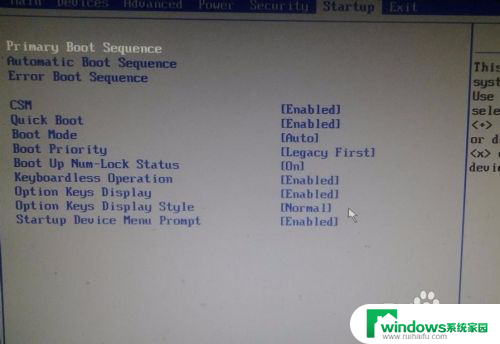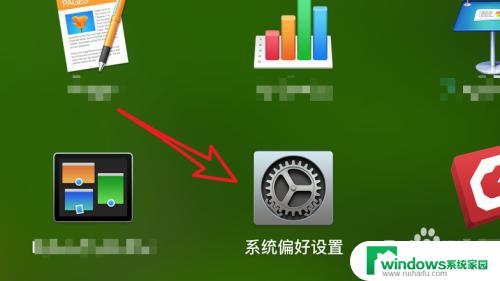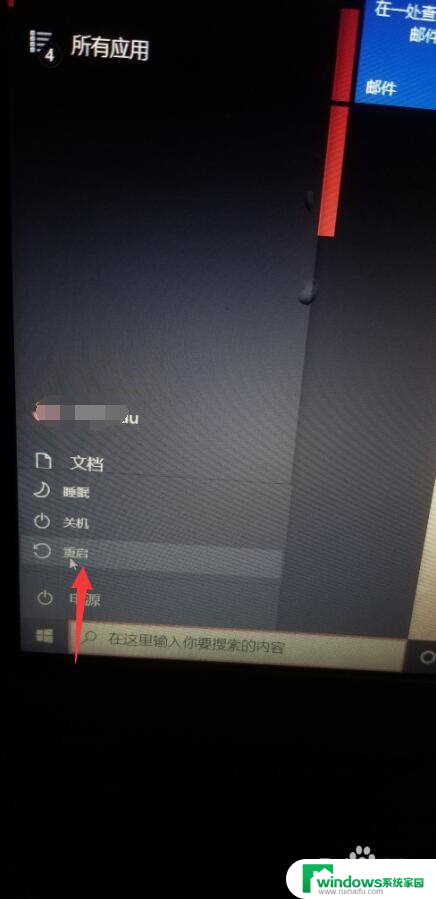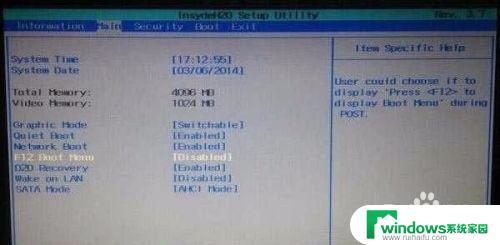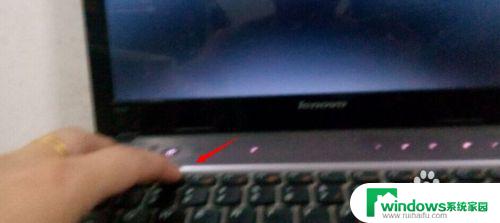笔记本电脑怎么设置开机启动项 笔记本开机启动项设置教程
更新时间:2023-08-11 11:46:31作者:xiaoliu
笔记本电脑怎么设置开机启动项,在现代社会中笔记本电脑已经成为我们日常生活中必不可缺的工具之一,为了提高使用效率,许多人希望能够在开机时自动启动一些常用的软件或服务。如何设置笔记本电脑的开机启动项呢?本文将为大家介绍一些简单易行的方法和步骤,帮助大家轻松掌握笔记本电脑开机启动项的设置技巧。无论您是日常办公还是娱乐使用,相信这些设置将为您带来更加便捷和高效的使用体验。
操作方法:
1.XP系统:单击开始--运行--输入“msconfig”--启动,将不需要开机启动的程序勾选。然后点击确定即可。
2.Win7系统:单击开始--在搜索中输入“msconfig”--启动,将不需要开机启动的程序勾选。然后点击确定即可。
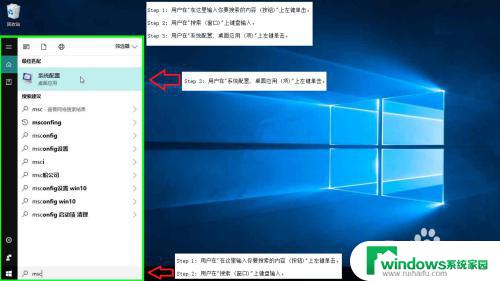


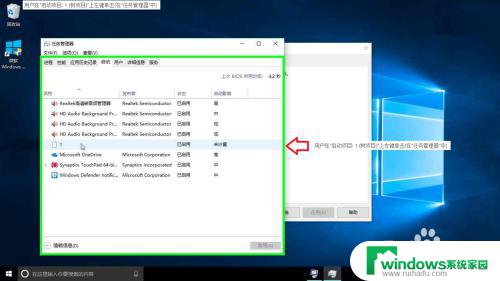
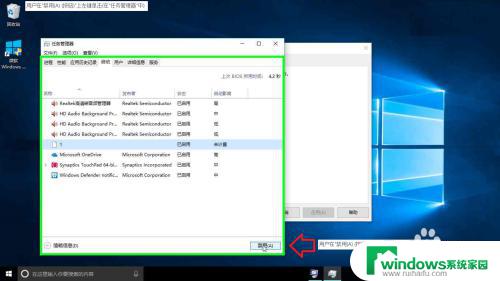
3.Win8/Win8.1/Win10系统:使用鼠标右键点击屏幕下方的任务栏,选择“任务管理器”--启动。选择需要取消开机启动的程序,点击右下角的“禁用”即可。
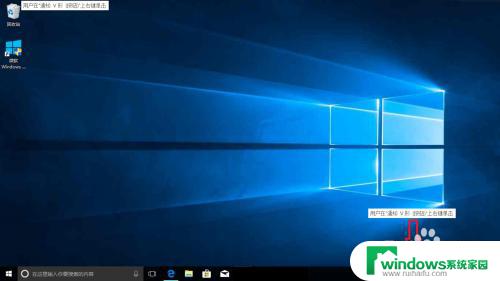
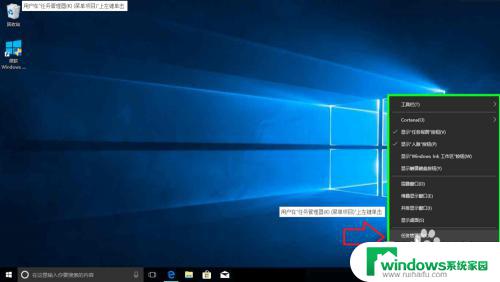
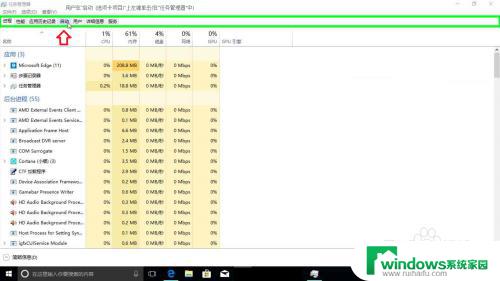
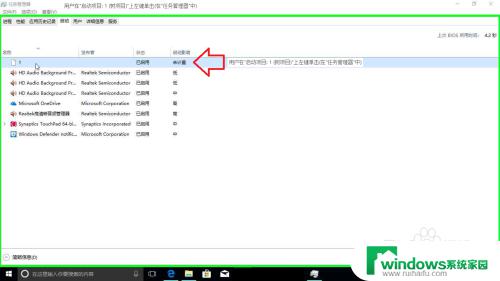
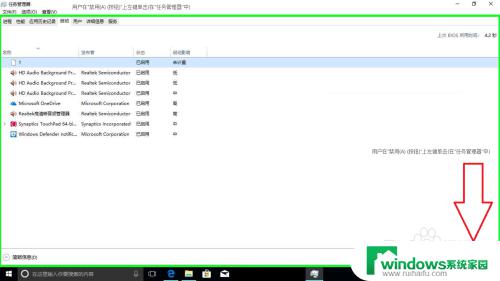
以上就是笔记本电脑怎么设置开机启动项的全部内容,如果您遇到此类问题,可以按照本文的操作指南解决问题,非常简单、快捷。